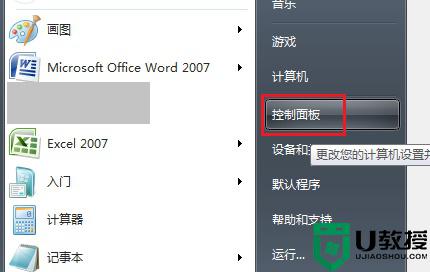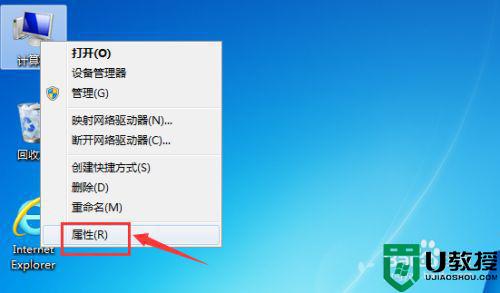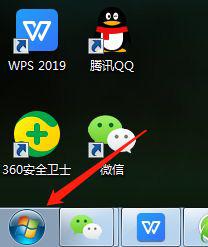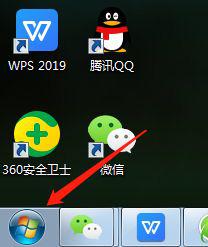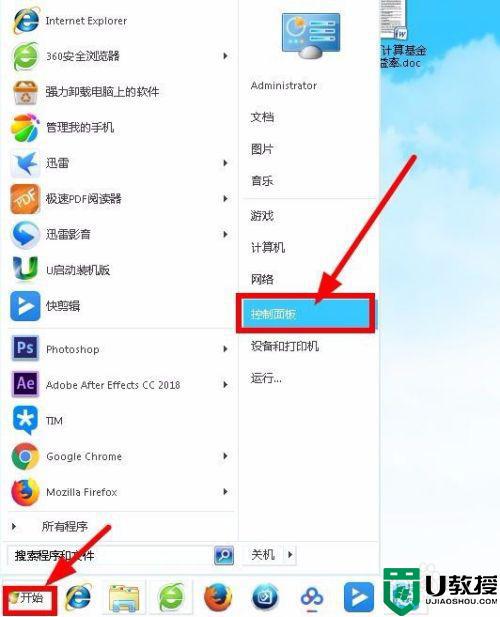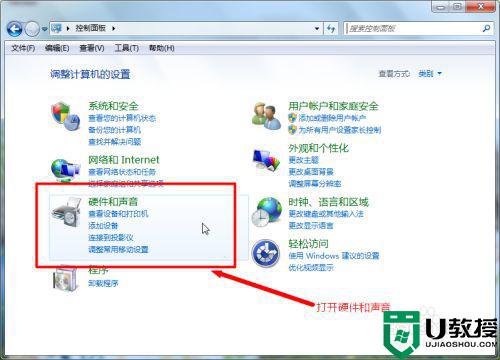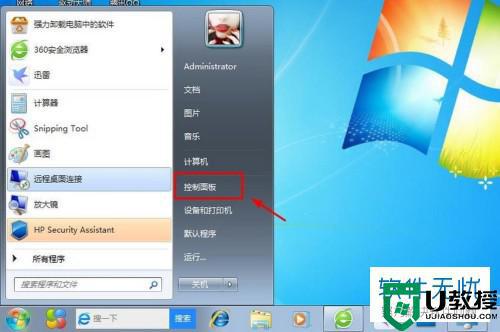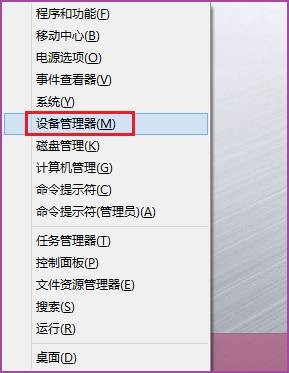win7笔记本电脑触摸屏怎么关闭 win7怎样关闭笔记本的触控屏
时间:2022-08-05作者:xinxin
市面上的win7笔记本电脑中都自带有触摸屏功能,能够在用户没有外接鼠标设备的情况也能够经常操作,而有些用户在给win7笔记本电脑安装完鼠标之后,为了防止不小心碰到触摸屏,因此就想要将其关闭,那么win7笔记本电脑触摸屏怎么关闭呢?下面小编就来教大家win7关闭笔记本的触控屏设置方法。
推荐下载:系统之家win7旗舰版64位
具体方法:
1、首先点击左下角的开始按钮,在开始面板中点击控制面板。
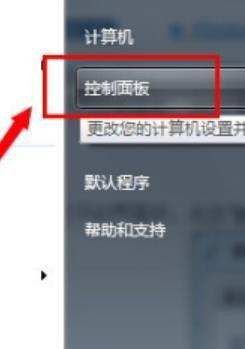
2、在控制面板找到鼠标选项点击。
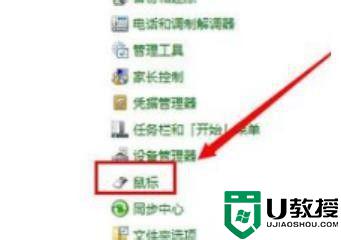
3、在鼠标属性里,再点击打开最右边的装置设定值。
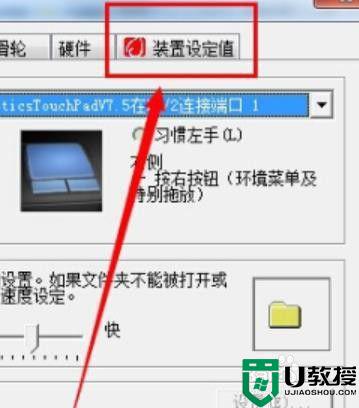
4、然后把里面这个已启用的装置点击设置成禁用。
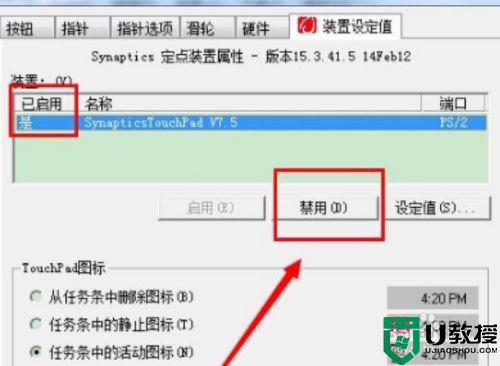
5、在弹出的警告窗口点击确定。
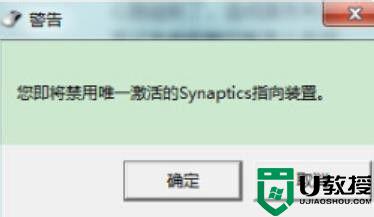
6、最后点击确定即可。
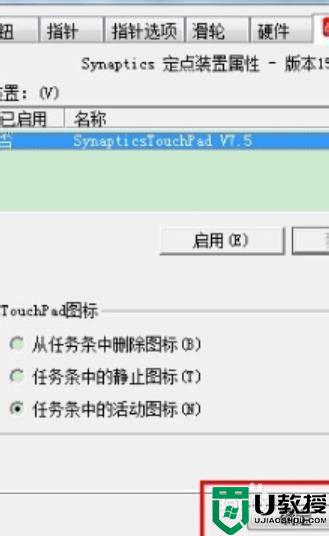
上述就是小编带来的win7关闭笔记本的触控屏设置方法了,还有不懂得用户就可以根据小编的方法来操作吧,希望能够帮助到大家。